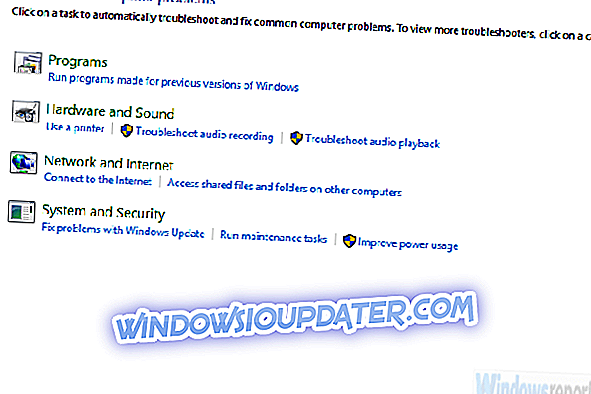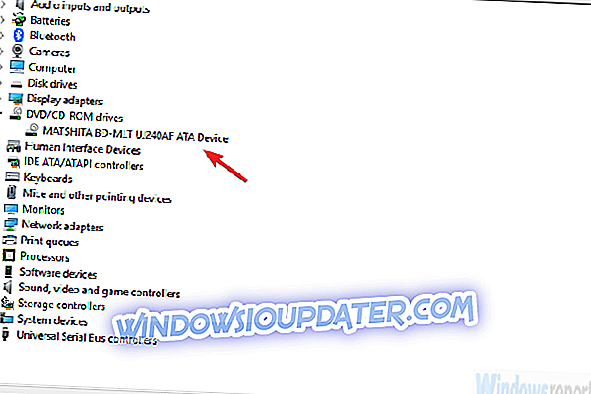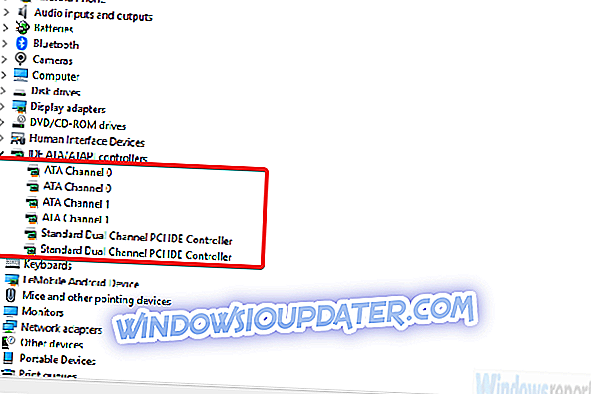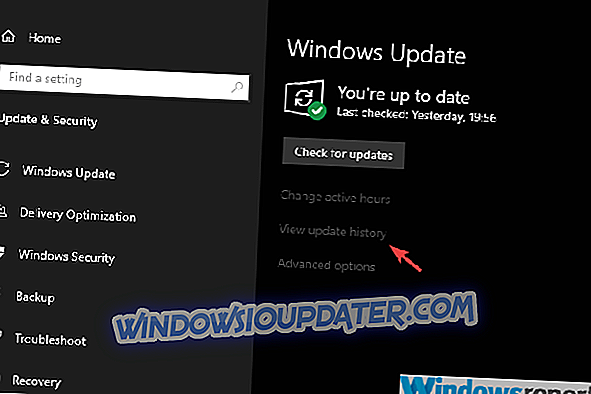A pesar de que la memoria flash se hizo cargo, hay más de unas pocas razones sólidas por las cuales uno todavía usaría un CD o DVD para almacenar y acceder a sus datos. Están lejos de extinguirse, por decir lo menos.
Ahora, la mayoría de las unidades de DVD funcionarán sin problemas en cualquier configuración de Windows dada y los problemas son bastante raros.
Un problema raro que afecta a los usuarios que intentan abrir el CD / DVD a través de la unidad óptica es " ¿Cómo desea utilizar este disco con un reproductor de CD / DVD? "Pronta. Parece que el sistema lee el CD o DVD no regrabable como reescribible.
Tenemos algunos pasos que puede probar y resolver lo que parece ser un problema del sistema, ya que Windows no puede reconocer y utilizar correctamente una unidad óptica.
Cómo deshacerse de las alertas "¿Cómo desea utilizar este disco con un reproductor de CD / DVD?"
- Ejecutar solucionador de problemas de hardware
- Compruebe el controlador de DVD ROM y la presencia de BIOS
- Reinstalar los controladores IDE / ATAPI
- Arreglar registro
- Desactivar unidades de clonación / unidades virtuales
- Escanear en busca de malware
- Desinstalar las actualizaciones recientes de Windows
- Comprobar hardware
Solución 1 - Ejecutar solucionador de problemas de hardware
Comencemos ejecutando un solucionador de problemas de hardware incorporado. Esta herramienta debe identificar problemas con los recursos del sistema que no reconocen un DVD ROM. Si no lo resuelve por sí solo, al menos obtendrá una mejor idea de la causa del problema.
El procedimiento para ejecutar la herramienta es el mismo que solo se aplica a Windows 7/8.
Aquí se explica cómo ejecutar el solucionador de problemas de hardware en Windows 10:
- Abra el panel de control .
- En la barra de búsqueda, escriba Solución de problemas .
- Elige Hardware y Sonido .
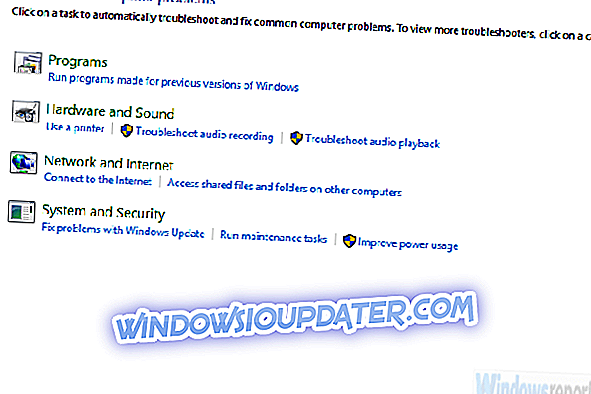
- Haga clic en Configurar un dispositivo .
- Configure su unidad óptica y busque cambios.
Solución 2: compruebe el controlador de ROM de DVD y la presencia de BIOS
Para que cualquier pieza de hardware funcione correctamente, necesitará un controlador adecuado. Ahora, aunque la unidad de DVD-ROM generalmente funciona con el conjunto de controladores genéricos que proporciona Windows Update.
Sin embargo, esa no es una regla general, por lo que sugerimos volver a instalar el controlador o, mejor aún, elegir un controlador oficial del sitio web del fabricante.
Aquí se explica cómo reinstalar el controlador de la unidad de CD / DVD:
- Haga clic con el botón derecho en Inicio (o escriba Administrador de dispositivos en la barra de búsqueda) y abra Administrador de dispositivos .
- Expanda la sección " Unidades de DVD / CD-ROM ".
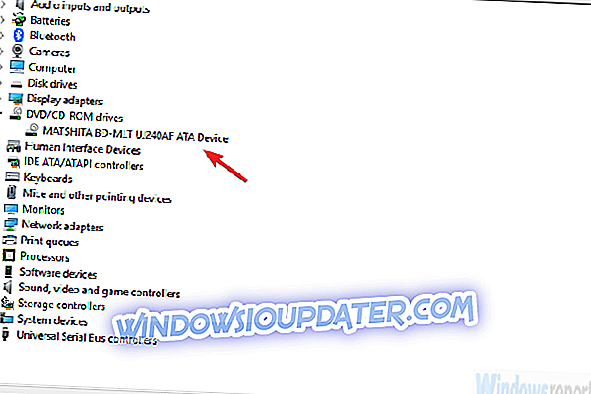
- Haga clic derecho en la unidad óptica y seleccione Desinstalar dispositivo .
- Reinicie su PC.
- Espere hasta que se instale el controlador, coloque el disco en la unidad y vuelva a intentarlo.
Además, le recomendamos que navegue a la configuración de BIOS / UEFI y confirme que la unidad sea reconocida. Si ese no es el caso, considere acceder al componente de su PC y desenchúfelo y luego vuelva a enchufar el CD / DVD en la placa base y la PSU.
Solución 3 - Reinstale los controladores IDE / ATAPI
Mientras estamos en los controladores, otra opción es reinstalar o incluso eliminar los controladores IDE / ATAPI del Administrador de dispositivos. Por supuesto, esto es solo hasta el próximo reinicio y todo el procedimiento se enfoca en volver a adquirir un nuevo conjunto de controladores.
Parece que causan problemas de vez en cuando, lo que hace que la unidad sea completamente invisible para el sistema. Lo que, por supuesto, llevará al error "¿Cómo desea utilizar este disco con un reproductor de CD / DVD" en algunas ocasiones?
Esto es lo que necesitas hacer:
- Haga clic con el botón derecho en Inicio (o escriba Administrador de dispositivos en la barra de búsqueda) y abra Administrador de dispositivos .
- Haga clic en Ver en la barra de herramientas y elija Mostrar dispositivos ocultos .
- Expanda la sección " Controladores IDE / ATAPI ".
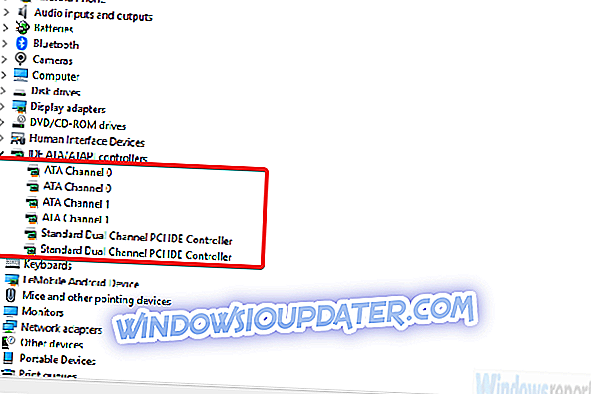
- Desinstale todas las entradas (generalmente el canal ATA 0, el canal ATA 1 y el controlador IDE PCI de doble canal estándar ).
- Reinicie su PC y busque cambios.
Solución 4 - Arreglar registro
Otra posible razón del error en cuestión podría estar en la entrada de registro dañada. Todo tipo de aplicaciones de terceros tienden a cambiar los valores del registro y esto podría llevar a una gran cantidad de errores.
Un usuario ocasional rara vez buscará en el Registro, ya que se sabe que la intromisión puede traer muchos problemas. Sin embargo, en este caso, le recomendamos que revise las entradas de registro relacionadas con la unidad y las corrija.
Aquí es donde mirar y qué hacer:
- En la barra de búsqueda de Windows, escriba Registro y abra el Editor del Registro .
- Vaya a HKEY_LOCAL_MACHINESYSTEMCurrentControlSetControlClass {4D36E965-E325-11CE-BFC1-08002BE10318}.
- En el panel derecho, haga clic con el botón derecho en UpperFilters y elimínelo. No elimine UpperFilters.bak.
- Repita la acción para la entrada LowerFilters .
- Salga del Editor del Registro y pruebe de nuevo la unidad óptica.
Solución 5 - Deshabilitar unidades de clonación / unidades virtuales
Si recientemente ha instalado una herramienta de unidad virtual Clon que le permite montar archivos ISO, se recomienda desinstalarla. Una posible confusión entre el hardware y las unidades basadas en software parece causar problemas como este todo el tiempo.
A pesar de que su unidad virtual está inactiva (no hay archivos montados), puede interferir con la unidad óptica de hardware.
Es por eso que recomendamos navegar al Panel de control> Desinstalar un programa y eliminar todas las aplicaciones de terceros utilizadas para simular la unidad óptica de hardware. Después de eso, reinicia tu PC y dale otra oportunidad. Si el problema persiste, continúe con los pasos a continuación.
Solución 6 - Analizar en busca de malware
Siempre que ocurra un problema extraño en el sistema, debe haber una gran dosis de sospecha con respecto a un software malicioso. No podemos enfatizar lo suficiente el peligro que conlleva un virus, así que asegúrese de tener la protección adecuada.
Puede usar una de las muchas soluciones antivirus de terceros o quedarse con el Windows Defender incorporado. No obstante, realizar una exploración profunda del sistema es primordial y, en este caso, podría resolver el problema con la unidad óptica.
Aquí le mostramos cómo realizar un análisis profundo con Windows Defender:
- Abra Windows Defender desde el área de notificación de la barra de tareas.
- Elija Virus y protección contra amenazas .
- Elija las opciones de escaneo .
- Seleccione Windows Defender Offline Scan.
- Guarda todo lo que estás haciendo ya que este modo reiniciará la PC.
- Haga clic en Escanear ahora .
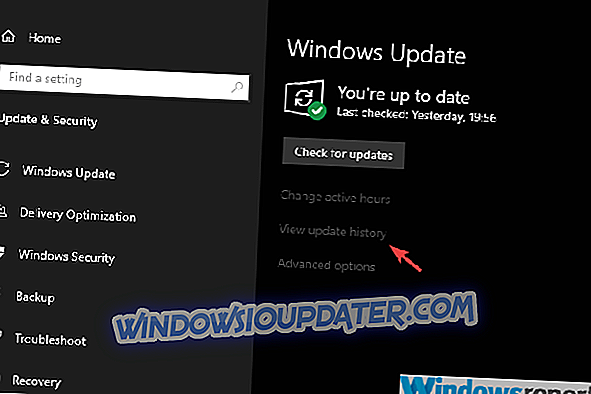
Si no está seguro de cómo realizar el mismo procedimiento en un antivirus de terceros, consulte el sitio de asistencia o vaya al menú Ayuda.
Solución 7 - Desinstalar actualizaciones recientes de Windows
Si bien no debes evitar las actualizaciones de Windows durante un período prolongado de tiempo, algunas de ellas pueden romper el sistema. Algo extraño, dado que supuestamente mejoran el sistema, tanto en seguridad como en características.
Sin embargo, es lo que es y solo hay dos cosas que puede hacer si sospecha que una actualización rompió la unidad óptica de CD / DVD ROM. Puede desinstalar una actualización reciente o esperar a que la próxima actualización solucione el problema.
La última opción puede tomar algún tiempo hasta que el problema sea reconocido y resuelto. Por otro lado, la primera opción (desinstalar actualizaciones) debería ayudarlo de inmediato.
Por supuesto, si la actualización causó el error "¿Cómo desea utilizar este disco con un reproductor de CD / DVD?" En primer lugar.
Aquí es cómo desinstalar actualizaciones en Windows 10:
- Presione la tecla de Windows + I para abrir la Configuración .
- Elija actualización y seguridad .
- Seleccione Windows Update en el panel izquierdo y haga clic en " Ver historial de actualizaciones ".
- Seleccione Desinstalar actualizaciones .
- Elimina las actualizaciones recientes y reinicia tu PC.
Y así es como hacerlo en Windows 7 o Windows 8:
Solución 8 - Comprobar hardware
Finalmente, si ninguno de los pasos anteriores le sirvió, le sugerimos que desconecte la unidad óptica de la configuración actual y la conecte a otra PC. Esto puede parecer demasiado, pero lo único que necesita es un destornillador adecuado y unos minutos de su tiempo.
Si la unidad óptica funciona en una PC alternativa, considere reinstalar su sistema y comenzar desde cero. Por supuesto, revise todas las conexiones, tanto a la placa base como a la PSU.
Por otro lado, si se comporta de manera similar en una PC alternativa, considere reemplazar la unidad óptica. Y, en esa nota, podemos concluir este artículo.
Si conoce una forma alternativa de abordar esto, asegúrese de informarnos en la sección de comentarios a continuación. Esperamos diferentes ideas sobre este tema.